Jenkins est un serveur d'automatisation open source basé sur Java. Cela fonctionne sur le dessus des conteneurs de servlets. Jenkins permet aux développeurs d'intégrer facilement leurs modifications en testant, en créant et en déployant les projets en continu avec une configuration minimale requise.
Jenkins construit le logiciel de manière agile et continue et aide les utilisateurs à échouer rapidement car il supprime le pipeline dès qu'une erreur ou un bogue est découvert et informe le développeur à un stade précoce.
[ Vous pourriez également apprécier : Quel est votre outil d'automatisation préféré ? ]
Jenkins a une communauté forte avec un grand nombre de développeurs qui travaillent en permanence sur la conception de plugins pour tirer le meilleur parti de Jenkins. Un tel travail permet l'intégration de divers outils DevOps. Jenkins a actuellement plus de 1700 plugins disponibles.
Pourquoi Jenkins ?
- Outil open source avec une communauté impliquée - Jenkins est un outil open source disponible gratuitement. Sa documentation est vaste et extensible. La communauté Jenkins est également disponible pour tout type d'aide.
- Installation facile - Développée en Java, il s'agit d'une application indépendante de la plate-forme et disponible pour presque tous les systèmes d'exploitation. Même après l'installation, la console Jenkins est facilement accessible via une interface Web.
- Énorme écosystème de plugins :Jenkins dispose de plus de 1 700 plugins disponibles pour étendre ses fonctionnalités, et d'autres sont en cours de développement continu. Même si vous souhaitez travailler avec quelque chose et qu'un plug-in n'est pas disponible, vous pouvez le coder et le partager avec la communauté.
- Automatisation :Jenkins réduit les risques d'erreurs car l'ensemble du travail est automatisé sans intervention manuelle. Les erreurs causées par les méthodes manuelles sont réduites et la surveillance est effectuée 24 heures sur 24, 7 jours sur 7, ce qui est impossible avec une intervention manuelle.
Prérequis pour l'installation de Jenkins
| Remarque : Ces étapes fonctionnaient à la date de publication et peuvent ne plus être exactes. Veuillez consulter la dernière documentation sur l'installation de Java pour votre distribution de Linux. |
Java doit être installé et configuré sur le serveur sur lequel vous souhaitez configurer Jenkins. OpenJDK est préféré avec Jenkins, mais vous pouvez également utiliser n'importe quelle autre version de Java.
# yum install java-11-openjdk-devel Si plusieurs versions de Java sont installées sur votre serveur, vous pouvez spécifier la version de Java par défaut à l'aide de cette commande :
# update-alternatives --config java
Installez le wget outil dans votre système d'exploitation pour récupérer le dépôt Jenkins :
# yum install wget Installer Jenkins
Pour installer Jenkins sur votre système d'exploitation, suivez la dernière documentation fournie par Jenkins. Au moment de la rédaction, vous devez d'abord configurer yum en ajoutant le référentiel Jenkins puis en important la clé GPG du référentiel :
# wget -O /etc/yum.repos.d/jenkins.repo http://pkg.jenkins-ci.org/redhat-stable/jenkins.repo
# rpm --import https://pkg.jenkins.io/redhat-stable/jenkins.io.key
Vous pouvez vérifier la présence du référentiel à l'aide de cette commande :
# yum repolist Les liens suivants concernent la version LTS pour Jenkins. Vous pouvez également utiliser la dernière version.
Une fois le dépôt mis à jour, vous devez installer Jenkins et démarrer le service. Utilisation du systemctl start La commande démarre le service Jenkins et l'activation du service le démarrera au démarrage.
Pour vérifier si le service Jenkins est en cours d'exécution, utilisez la commande :
# systemctl status jenkins Vous devez également ajouter le service Jenkins pour qu'il s'exécute avec un pare-feu et ajouter son exception afin qu'il soit accessible depuis le monde extérieur. Enfin, nous devons recharger le service de pare-feu pour que les modifications prennent effet.
# firewall-cmd --add-port=8080/tcp --permanent
# firewall-cmd --reload
Pour vérifier l'état du pare-feu et les ports accessibles, utilisez le firewall-cmd commande :
# firewall-cmd --list-all Maintenant, le serveur Jenkins fonctionnera sur le port 8080 pour notre serveur.
Configurer Jenkins
Vous pouvez configurer le service Jenkins sur le port 8080 de votre système, mais Jenkins est temporairement verrouillé avec un mot de passe présent dans /var/lib/jenkins/secrets/initialAdminPassword dossier. Vous pouvez accéder à Jenkins en fournissant le mot de passe après avoir lu le fichier.
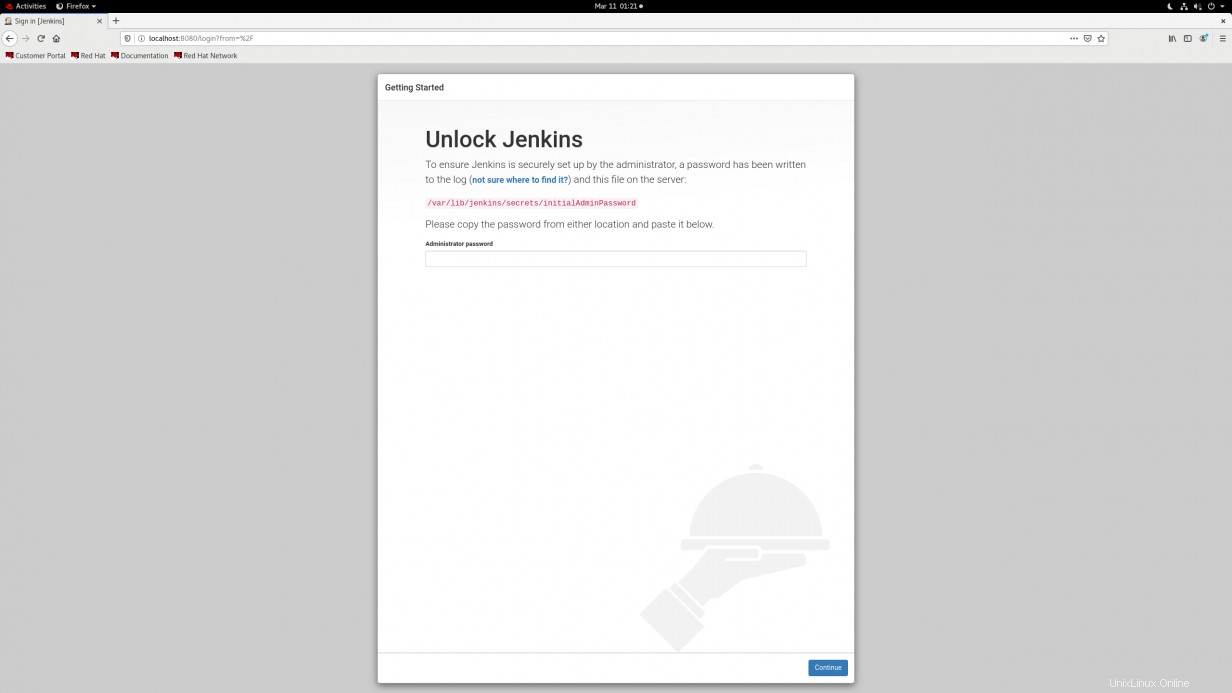
N'oubliez pas d'ouvrir le fichier avec les autorisations de l'utilisateur root car il n'est pas accessible autrement.
Installez les plugins suggérés pour Jenkins. Ils sont compatibles avec la plupart des versions, mais si vous voulez faire quelque chose de spécifique, vous pouvez également sélectionner et travailler avec les plugins que vous souhaitez.
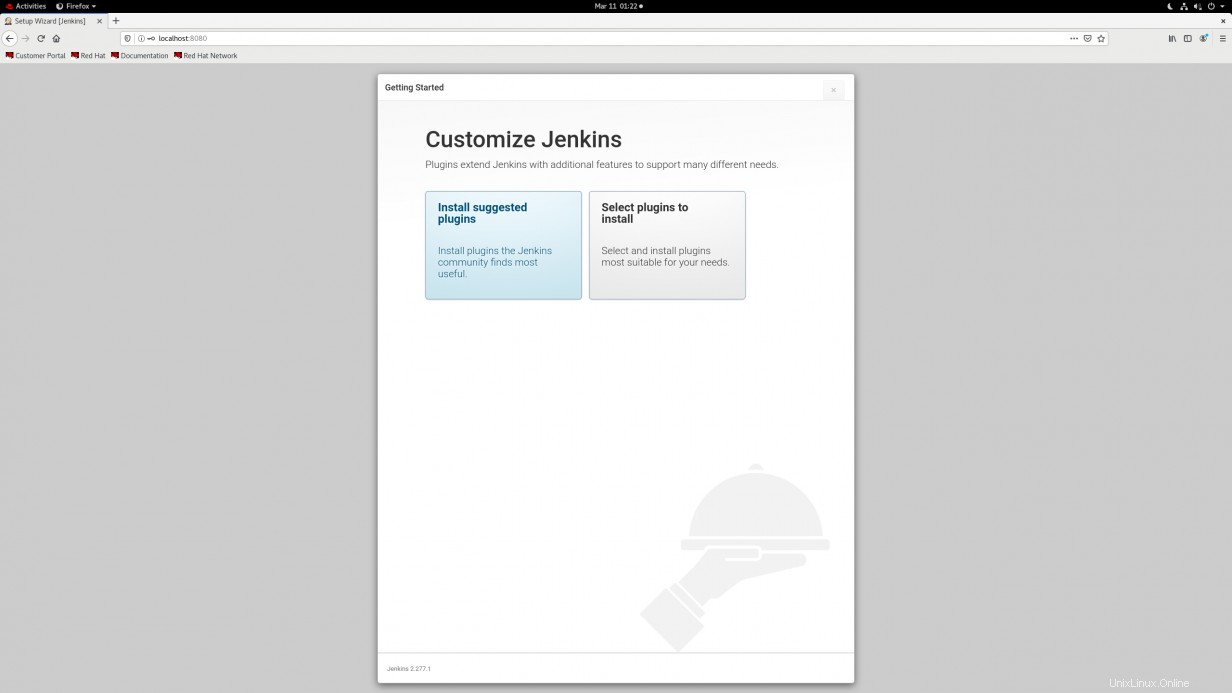
Les plugins prendront un certain temps à s'installer en fonction de la vitesse de connexion, alors soyez patient.
Créez un utilisateur administrateur. Assurez-vous de vous souvenir du nom d'utilisateur et du mot de passe, car ce sont les informations d'identification pour accéder à l'interface Web Jenkins.
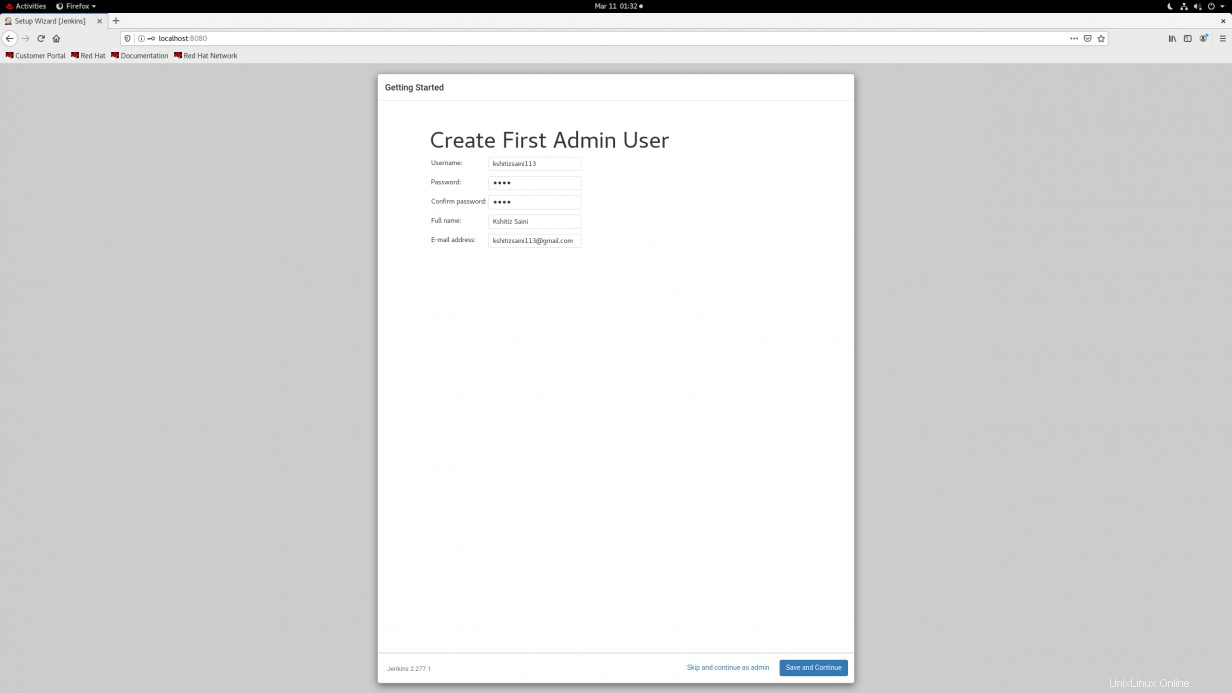
Spécifiez si vous souhaitez changer le port de votre Jenkins. Il est préférable d'utiliser Jenkins sur le port 8080.
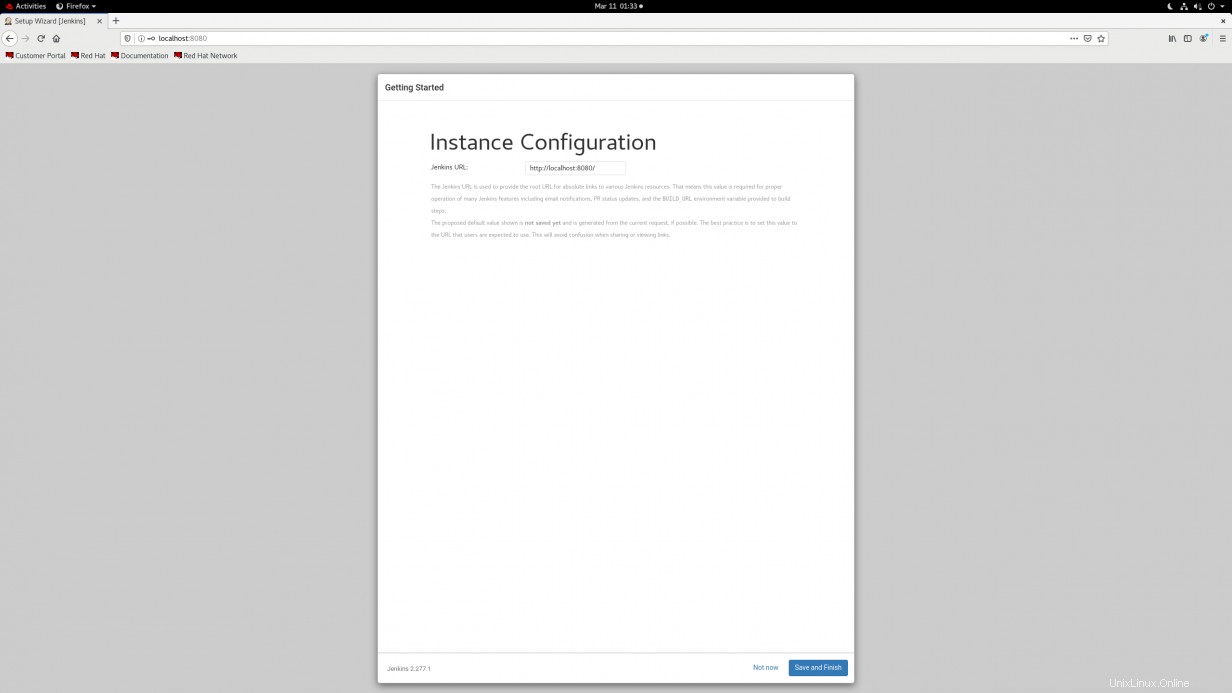
La configuration de Jenkins est terminée et vous pouvez y accéder avec l'URL qui lui est configurée.
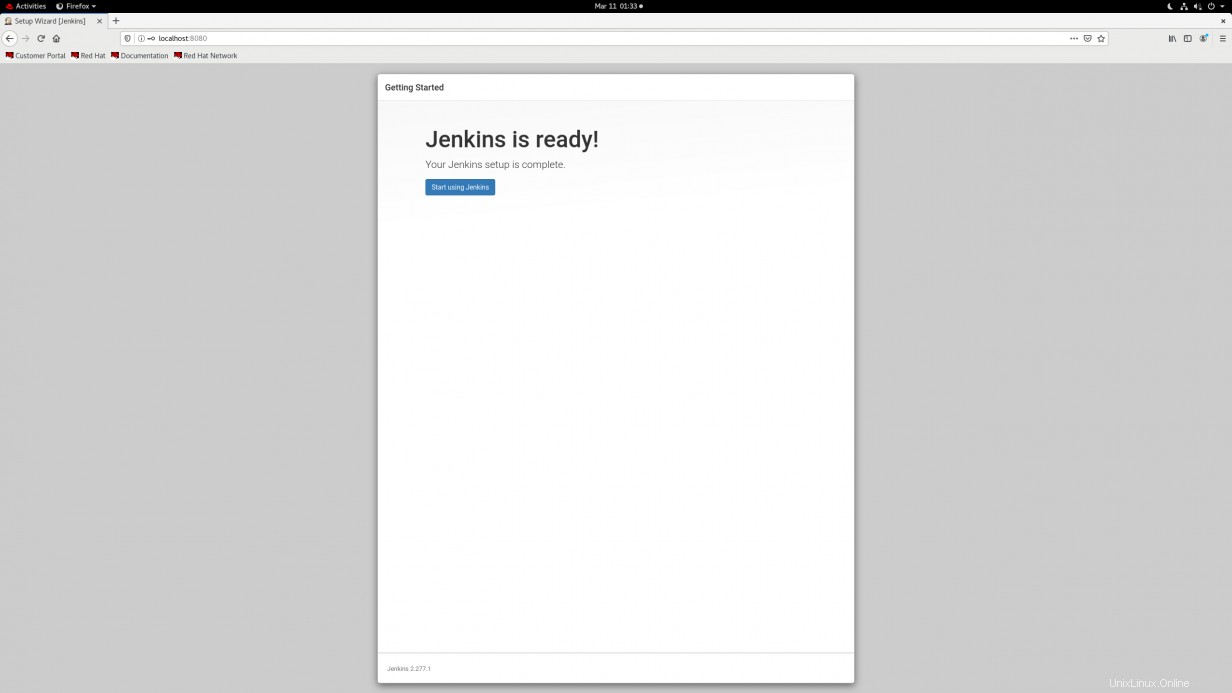
[ Vous souhaitez en savoir plus sur l'automatisation du système ? Démarrez avec The Automated Enterprise, un livre gratuit de Red Hat. ]
Conclusion
Dans cet article, vous avez appris les bases de Jenkins et les étapes de sa configuration. Cet article couvre l'utilisation des plugins par défaut, mais vous pouvez également utiliser les différents plugins pour d'autres fonctions. Enfin, Jenkins facilite le travail de l'administrateur système en déclenchant automatiquement certaines des tâches en fonction des événements définis.